Tek bir PDF dosyasında birden çok PDF dosyası nasıl birleştirilir
Birden çok PDF'yi(PDF) tek PDF dosyalarında birleştirebilen birçok ücretli araç vardır . Bugün, Windows masaüstünde çalışan ve birden çok (Windows)PDF dosyasını tek bir PDF dosyasında birleştirmenize yardımcı olan ücretsiz bir araçtan bahsediyoruz . Aracın adı PDF Böl ve Yer İşareti İçe Aktarmayla Birleştir , ancak (PDF Split and Merge with Bookmark Import)PDF dosyalarını(split PDF files) birden çok dosyaya bölme seçeneklerini göremiyorum .
(Merge)Birden çok PDF dosyasını tek bir PDF dosyasında birleştirin
Geliştirici, PdfSharp kitaplığını kullandı ve işi iyi yapan bir kullanıcı arayüzü sundu. Kurulduktan sonra başlatın ve birden çok PDF dosyası ekleyin. Ardından tüm sayfaları birleştirmeyi seçebilir veya hangi sayfaların birleştirileceğini belirleyebilirsiniz. Çıktı dosyası için bir ad belirleyin ve Birleştir(Merge) düğmesine tıklayın.
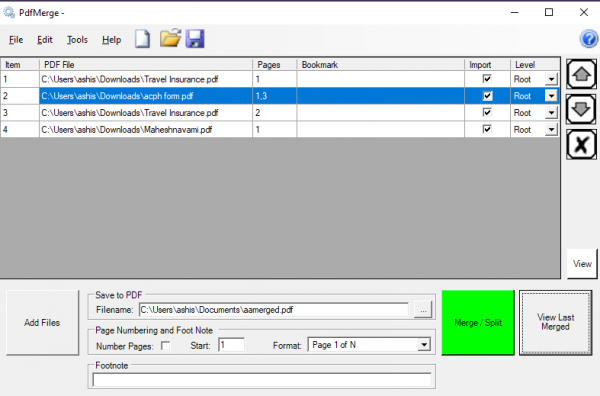
Görselde gördüğünüz gibi PDF dosyasında birden fazla sayfa numarası ekleyebilir, seviye veya hiyerarşi seçebilirsiniz. Çeşitli düzeyleriniz varsa, o kök düzeyinden sayfaları içe aktarmayı, sayfa numarası stilini, dipnotu vb. ayarlamayı seçebilirsiniz.
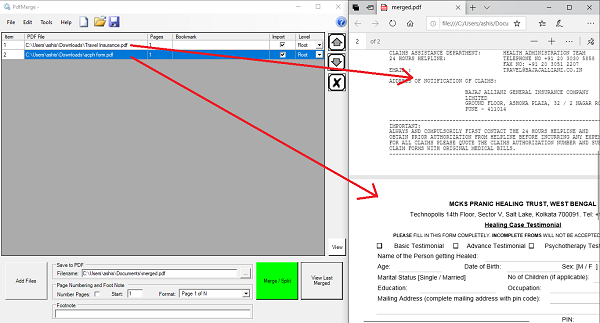
Tonlarca PDF(PDF) dosyanız varsa sıkıcı olabilir , ancak bu, elinde birkaç tane olan ve profesyonel yazılımlara para yatırmak istemeyenler içindir.
PDFBirleştirme Özellikleri
- Eklenecek yer imlerini belirterek yer imi ağaçlarının oluşturulmasına izin verir (yer imlerine ana hatlar da denir)
- Birleştirilmiş belgelerden yer imlerinin içe aktarılmasına izin verir.
- Büyük belgelerin hızlı bir şekilde birleştirilmesini destekler
- (Allows)Belge başlığı alanlarının doldurulmasına izin verir
Otomasyon ve Komut Satırı kullanımı
Ayrıca, bir liste dosyasından ayrılmaya ve katılmaya izin vererek işlemi otomatikleştirebilirsiniz.
pdfmerge <merge_command_file_name> <output_file_name> [/showpdf] [/showgui]
Argümanlar:(Arguments:)
- merge_command_file_name: Düz metin veya XML biçiminde komut dosyası(Command)
- output_file_name: Çıktı PDF dosyasının adı
- /showpdf: isteğe bağlı, birleştirildikten sonra PDF'nin(PDF) gösterilmesine neden olur
- /showgui: isteğe bağlı, birleştirme tamamlandıktan sonra GUI'nin görüntülenmesine neden olur.(GUI)
Metin ve XML formatı oluşturmak için kullanıcı arayüzünü kullanmanız gerekir. PDF dosyalarını hizaladıktan, sayfa numaralarını, yer imlerini vb. ayarladığınızda, Dosya'ya(File) tıklayın ve XML veya TXT dosyası olarak kaydedin. Komut her ikisi için de aynı kalır.
PDF Birleştir ve Böl ücretsiz indir
Sourceforge'dan(Sourceforge.) indirebilirsiniz . Yer imleri ve sayfalama ile PDF(PDF) birleştirme sunar .
Related posts
Document Converter: Convert DOC, PDF, DOCX, RTF, TXT, HTML Dosyaları
Bir PPS file nedir? Nasıl Windows 11/10 yılında PDF için PPS dönüştürmek için?
düzenlerken veya Windows 10 dosyayı kaydederken PDF text kaybolur
Best Free PDF Editor Online Tools bu bulut tabanlıdır
PDF dosyalarını düzenlemek için ücretsiz PDF Editor Online Tool - PDF Yeah
Compress PDF Software: Compress PDF PDF Reducer online araçlarını kullanarak dosyaları
çevrimiçi aracı veya serbest yazılım kullanarak Windows 11 yılında PDF Pages kırpmak için nasıl
Best PDF word counter software and online tools
PDF document'ü Multipage TIFF image'ü Windows'te dönüştürmek nasıl
Documents, bir tarayıcı kullanarak Google Docs ile PDF'ye nasıl dönüştürülür?
PDF MOBI - Windows 10'de dönüştürülür
Windows 10 için CutePDF ile PDF'ye belgeleri nasıl dönüştürebilirsiniz
Best ücretsiz PDF Voice Readers Windows 10 için
Windows 10'de Plain Text Musical Notation PDF'e nasıl dönüştürülür?
PDF24 Creator, PDF dosyalarını oluşturmak, dönüştürmek, birleştirmek için ücretsiz bir PDF Creator
Redact PDF ücretsiz PDF redaction software and services kullanarak
Google Drive kullanarak PDF online için Excel file dönüştürmek için nasıl
Drag and Drop Windows 10 ile Text PDF dönüştürmek nasıl
Best ücretsiz online PDF için PDF/A converter araçları
PDFTK Builder, PDF dosyalarını ve belgelerini değiştirmek ve bölmek için ücretsiz bir yazılımdır
